Datums opmaken als dagen van de week in Excel 2010
Gegevens die in de cellen van een werkblad in Microsoft Excel 2010 zijn ingevoerd, kunnen vele vormen aannemen. Gelukkig biedt Excel ook meerdere opmaakkeuzes, zodat onze gegevens kunnen worden weergegeven zoals wij dat willen. Een algemeen aangepaste opmaakinstelling is die welke wordt toegepast op datums die in cellen zijn ingevoerd.
Excel geeft uw datums doorgaans weer zodat u ze als maand / dag / jaar (of dag / maand / jaar in veel landen buiten de Verenigde Staten) bekijkt, maar het kan nuttiger zijn om die datums te zien als dagen van de week in plaats. Gelukkig kunt u een aangepaste opmaakselectie gebruiken om uw datums op deze manier te bekijken.
Datums in Excel 2010 opmaken als dagen van de week
De stappen in deze handleiding laten zien hoe u de opmaak van een cel met een datum (bijvoorbeeld 10/11/2015) kunt wijzigen, zodat in plaats daarvan de dag van de week (zondag) wordt weergegeven. De waarde van de cel is nog steeds de datum, maar de zichtbare tekst is de dag van de week waarop de specifieke datum viel.
- Open je spreadsheet in Excel 2010.
- Selecteer de cellen met de datums die u wilt converteren. U kunt een hele kolom selecteren door op de kolomletter boven aan de spreadsheet te klikken, of u kunt een hele rij selecteren door op het rijnummer aan de linkerkant van de spreadsheet te klikken.
- Klik met de rechtermuisknop op een van de geselecteerde cellen en klik vervolgens op de optie Cellen opmaken .
- Klik op de optie Aangepast in de kolom aan de linkerkant van het venster.
- Klik in het veld Type, verwijder de bestaande informatie en voer "dddd" in. Vervolgens kunt u onder aan het venster op de knop OK klikken om uw wijzigingen toe te passen.

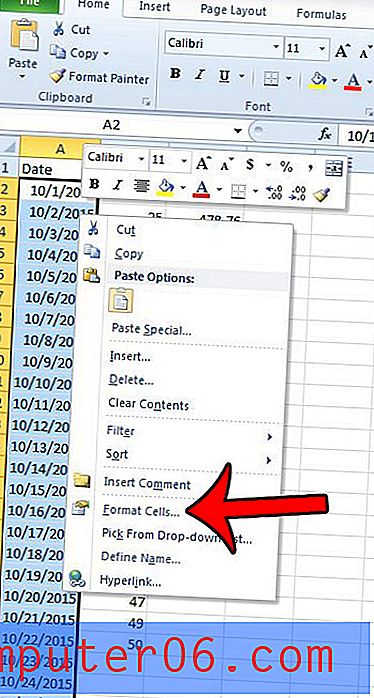
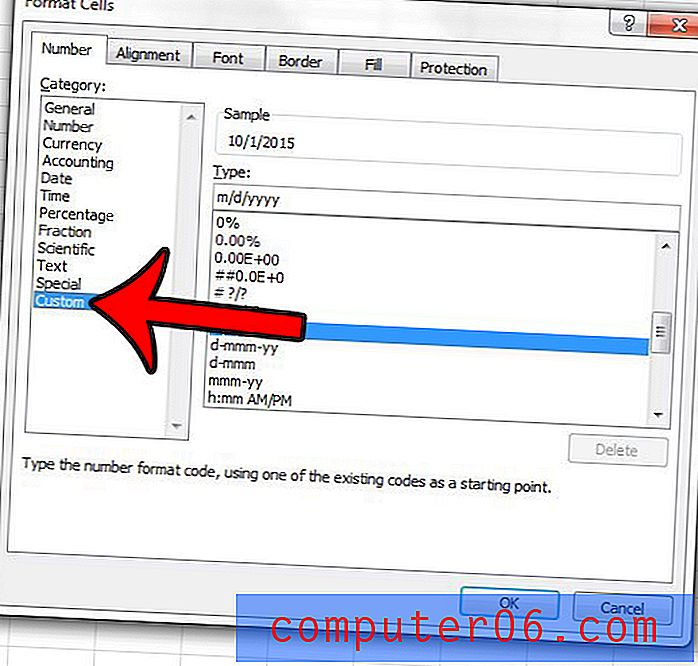
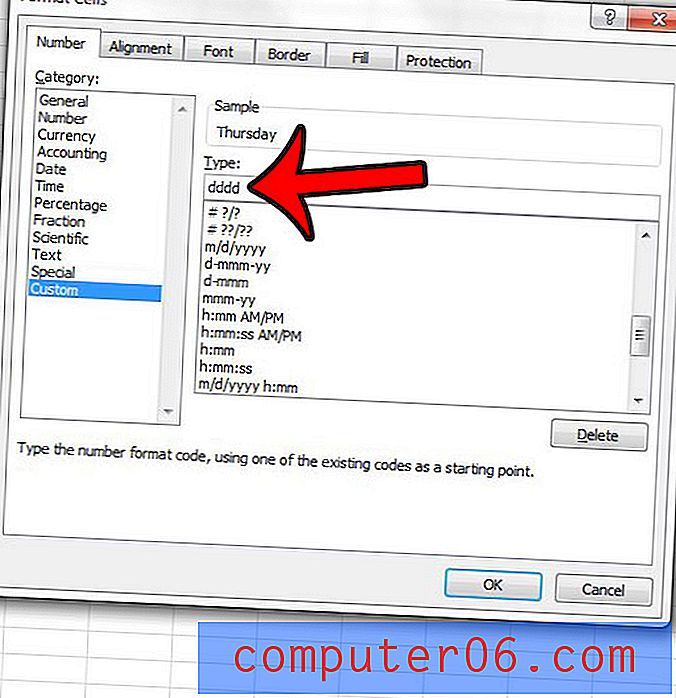
Als ze met succes zijn ingevuld, moeten de gegevens in uw cellen er ongeveer zo uitzien als hieronder.
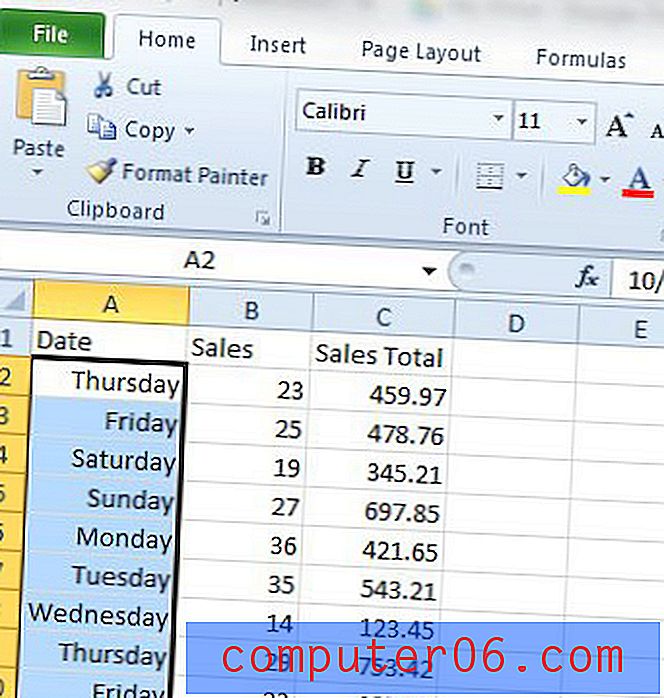
Wordt er veel opmaak toegepast op een spreadsheet en wilt u deze liever in één keer verwijderen in plaats van te proberen elke afzonderlijke formaatinstelling te wijzigen? U kunt alle celopmaak in Excel 2010 wissen om opnieuw te beginnen met de gegevens in uw werkblad.



